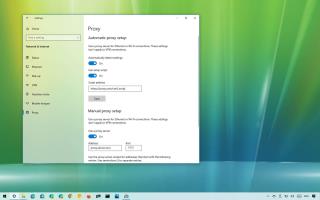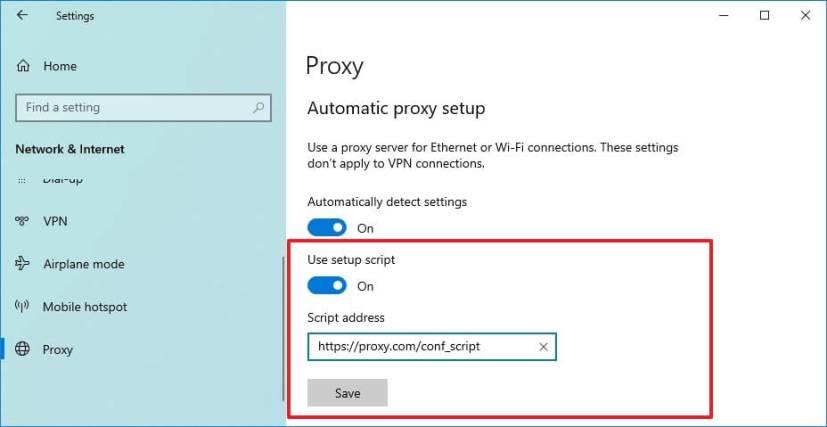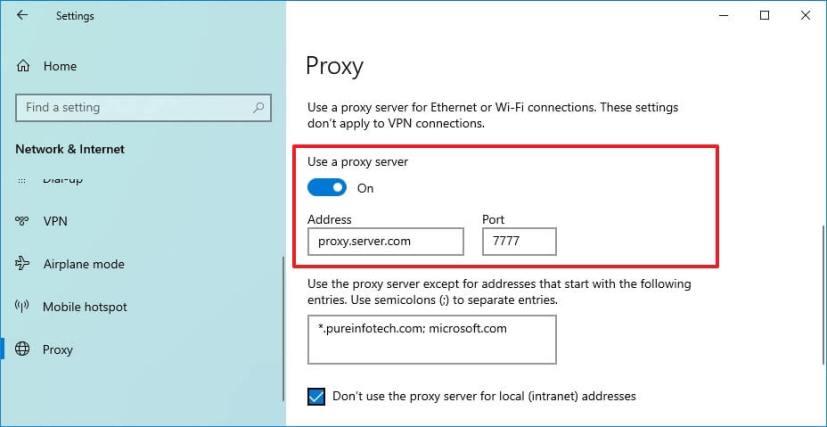Windows 10 maakt het gemakkelijk om een proxyserver te configureren en in deze handleiding laten we u zien hoe u deze taak kunt uitvoeren. Een proxyserver is een dienst die fungeert als tussenpersoon tussen uw computer en internet. Wanneer u deze service gebruikt, worden verzoeken die u aan websites en andere services doet namens u door de proxy afgehandeld.
Hoewel iedereen een proxyserver kan instellen en gebruiken, zul je het gebruik van een proxy meestal zien in organisaties en scholen. De reden is vanwege de voordelen van het gebruik van deze technologie. Het gebruik van een proxyserver helpt bij het besparen van gegevensgebruik en het verminderen van het bandbreedtegebruik, omdat webverzoeken in de cache op de server worden opgeslagen en vervolgens opnieuw worden uitgevoerd wanneer de gebruiker dezelfde inhoud aanvraagt.
Het beschermt de computeridentiteit door het IP-adres te verbergen van de client die een internetverzoek doet. Het kan de beveiliging verbeteren door kwaadaardig verkeer te blokkeren en de activiteiten van gebruikers te loggen. Het kan ook sites blokkeren, omdat een bedrijf met behulp van regels kan voorkomen dat gebruikers toegang krijgen tot sociale netwerken en andere websites. Een proxyserver kan veel meer, maar dit zijn de belangrijkste punten van zijn mogelijkheden.
In deze handleiding leert u drie manieren om een proxyserver op uw Windows 10 -apparaat in te stellen zonder dat u tools van derden nodig hebt.
Proxyserver instellen op Windows 10
De volgende stappen om de proxyserverinstellingen in Windows 10 te configureren, zijn van toepassing op Ethernet- en Wi-Fi-netwerkverbindingen, maar deze instellingen worden niet gebruikt tijdens een VPN-verbinding.
Gebruik deze stappen om automatische configuratie voor proxyserver op Windows 10 in te schakelen:
-
Open Instellingen op Windows 10.
-
Klik op Netwerk & internet .
-
Klik op Proxy .
-
Schakel de optie Instellingen automatisch detecteren in om een proxyserver in te stellen op Windows 10.
Automatische configuratie van proxyserver
Windows 10 detecteert automatisch de instellingen met behulp van het Web Proxy Auto-Discovery Protocol (WPAD) wanneer de optie Instellingen automatisch detecteren is ingeschakeld. Doorgaans gebruiken organisaties en scholen deze functie om de proxy-instellingen automatisch te configureren of te wijzigen voor computers die op hun netwerk zijn aangesloten.
Als u niet wilt dat uw apparaat instellingen automatisch detecteert, of als u handmatig een proxyserver probeert in te stellen, moet u de tuimelschakelaar Instellingen automatisch detecteren uitschakelen.
Automatische proxy instellen met script op Windows 10
Het is ook mogelijk om een proxyserver te configureren met behulp van een installatiescript. U moet deze optie handmatig configureren door het adres toe te voegen aan de server die het script host, maar de proxy-configuratie gebeurt automatisch.
Gebruik deze stappen om een proxyserver te configureren met behulp van een script:
-
Instellingen openen .
-
Klik op Netwerk & internet .
-
Klik op Proxy .
-
Schakel in het gedeelte 'Automatische proxy-configuratie' de tuimelschakelaar voor Setup-script gebruiken in.
-
Typ in het tekstvak "Scriptadres" het adres van het script (of .pac-bestand).
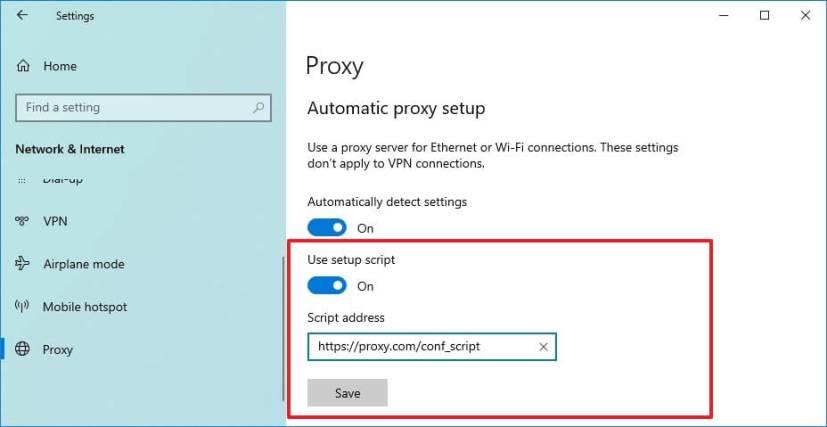
Windows 10 proxyserverscript instellen
-
Klik op de knop Opslaan .
Nadat u de stappen hebt voltooid, leest Windows 10 de configuratie van het script dat zich op het opgegeven adres bevindt.
Automatische proxy instellen met handmatige configuratie op Windows 10
Gebruik deze stappen om de proxyserverinstellingen volledig handmatig in te stellen of te wijzigen op Windows 10:
-
Instellingen openen .
-
Klik op Netwerk & internet .
-
Klik op Proxy .
-
Schakel in het gedeelte 'Handmatige proxy-configuratie' de tuimelschakelaar Een proxyserver gebruiken in.
-
Typ in het tekstvak "Adres" het adres dat verbinding maakt met de proxyserver.
-
Typ in het tekstvak "Poort" het poortnummer dat nodig is om de proxy te laten werken.
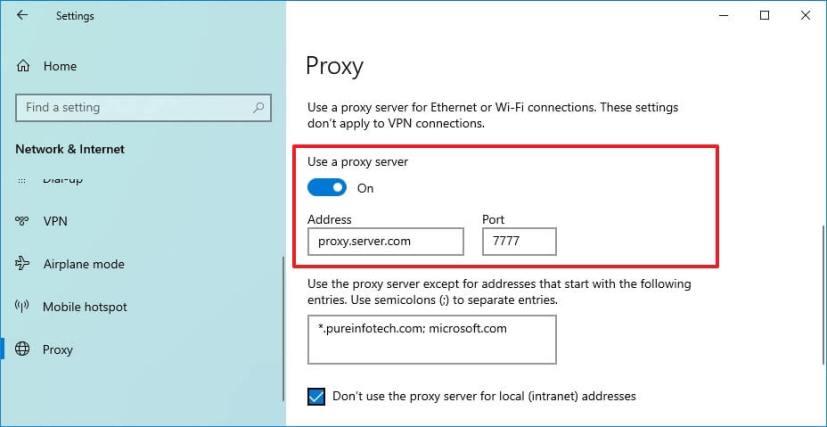
Handmatige configuratie van proxyserver op Windows 10
-
Klik op de knop Opslaan .
Zodra de proxy is geconfigureerd, gaat het netwerkverkeer automatisch via de proxyserver. Het is echter ook mogelijk om een lijst met adressen op te geven die de proxy niet zullen gebruiken.
U kunt het tekstvak in het gedeelte "Handmatige proxyconfiguratie" gebruiken om deze adressen op te geven met een puntkomma (;) om elk item te scheiden. Als u meerdere adressen van hetzelfde domein heeft, kunt u een asterisk als jokerteken gebruiken. Komt bijvoorbeeld *.website.comovereen met alle adressen in het sterretje, inclusief forums.website.com, docs.website.com, etc.
Technisch gezien is er geen noodzaak voor lokaal netwerkverkeer om via een proxy te gaan, tenzij dit vereist is voor uw organisatie. Als u geen verbinding wilt maken met lokale bronnen via een proxy, moet u de optie Gebruik de proxyserver niet voor lokale (intranet)adressen aanvinken.